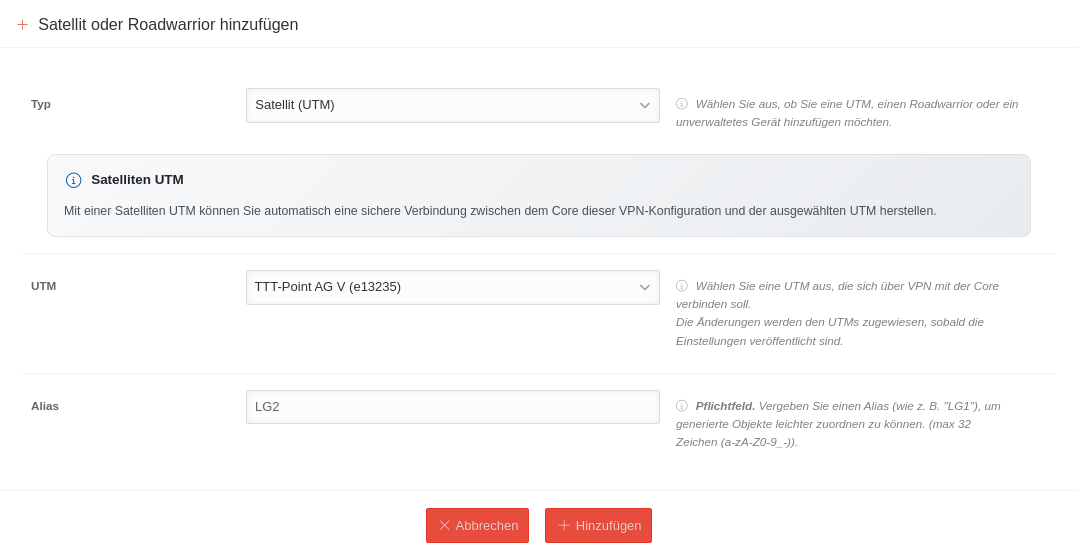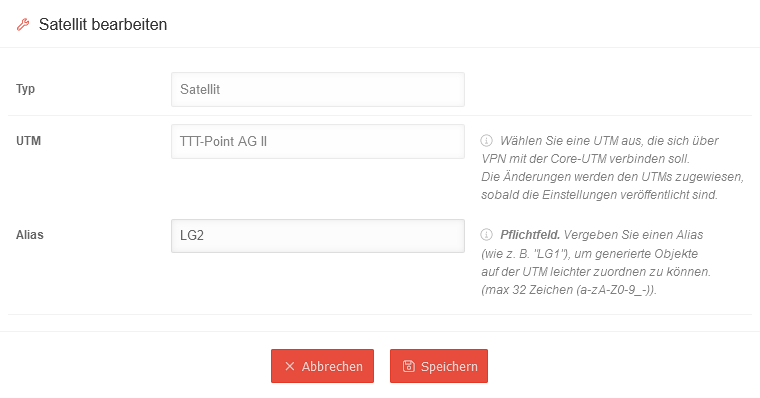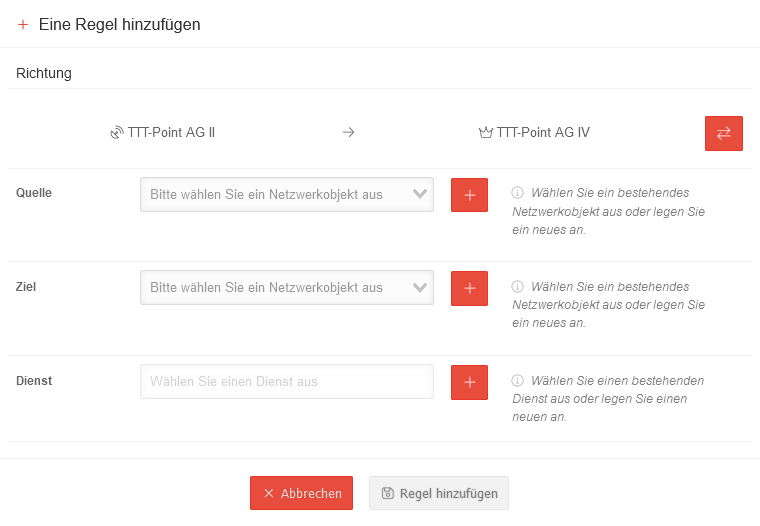In dieser Seite werden die Variablen für unterschiedliche Sprachen definiert.
Diese Seite wird auf folgenden Seiten eingebunden
Konfiguration einer UTM als Satellit in der VPN-Konfiguration - Adaptive Secure Connect (ASC) - im Securepoint Portal
Neuer Artikel zur Version: 2.0
notemptyDieser Artikel bezieht sich auf eine Beta-Version
-
Voraussetzung
notemptyVPN-Konfigurationen erfordern eine UTM v14.0 oder höher.
Diese Version ist derzeit nur als Reseller Preview verfügbar
Satellite-UTM hinzufügen
Um eine UTM als Satellite-UTM hinzuzufügen, wird bei einer aktiven, verbundenen Core-UTM auf die Schaltfläche Satellit / Roadwarrior geklickt.
Es öffnet sich ein Dialogfenster, in dem die neue Satellite-UTM konfiguriert wird.
|
| Beschriftung |
Wert |
Beschreibung
|
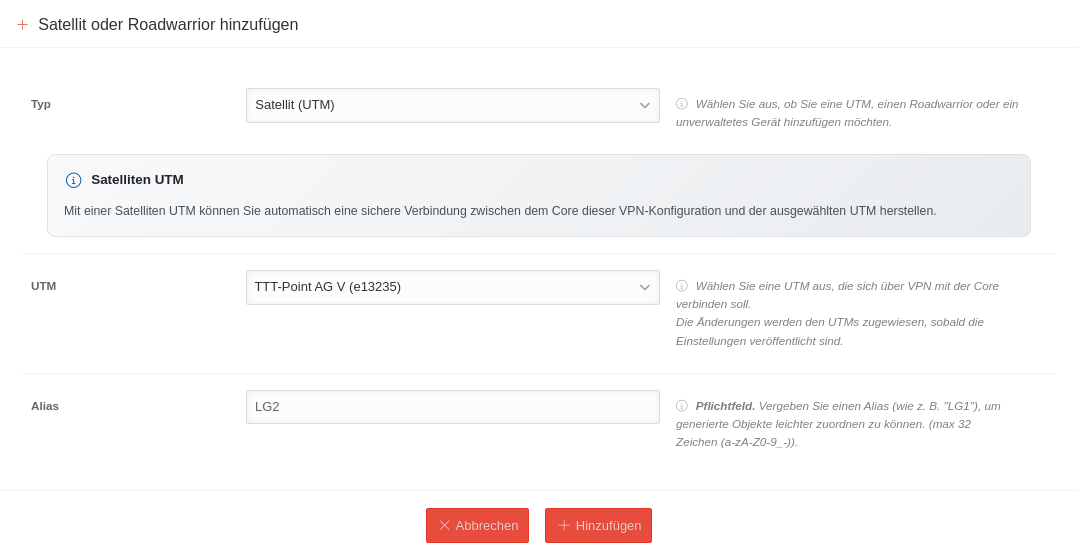 Dialogfenster zum Hinzufügen einer Satellite-UTM ins UNC
|
| Typ |
Satellit |
Als Typ wird Satellit ausgewählt
|
| UTM |
TTT-Point AG II |
Auswahl der UTM, die sich über VPN mit der Core-UTM verbinden soll. Die Konfigurationen werden den UTMs zugewiesen, sobald dies veröffentlicht wird. Es stehen ausschließlich die UTMs zur Auswahl, die mit dem Portal verbunden und online sind. UTMs, die mit dem Portal verbunden sind, aber offline sind, oder deren Version nicht kompatibel sind, werden im Listenabschnitt nicht verfügbar aufgelistet. |
| Alias |
LG2 |
Alias für die Satellite-UTM, um generierte Objekte dieser UTM leichter zuordnen zu können.
|
| Erst wenn alle Einträge ausgefüllt sind, wird die Schaltfläche Hinzufügen aktiv und diese UTM wird dann darüber hinzugefügt.
|
| Anschließend muss mit der Schaltfläche Veröffentlichen diese Konfiguration übertragen werden.
|
|
|
Satellite-UTM bearbeiten
|
| Eine aktive, verbundene Satellite-UTM lässt sich über die Schaltfläche bearbeiten.
|
| Beschriftung |
Wert |
Beschreibung
|
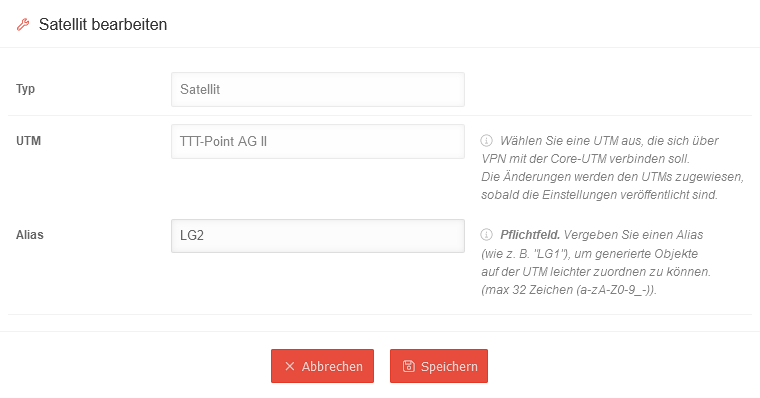 Dialogfenster zum Bearbeiten einer Satellite-UTM
|
| Typ |
Satellit |
Der Typ lässt sich bei einer Satellite-UTM nicht ändern.
|
| UTM |
TTT-Point AG II |
Die UTM, die als Satellite-UTM verwendet wird, lässt sich nicht ändern.
|
| Alias |
LG2 |
Einen Alias für die Satellite-UTM vergeben, um generierte Objekte auf dieser UTM leichter zuordnen zu können.
|
| Anschließend muss mit der Schaltfläche Veröffentlichen diese Konfiguration übertragen werden.
|
|
|
Satellite-UTM Regel hinzufügen
|
| Beschriftung |
Wert |
Beschreibung
|
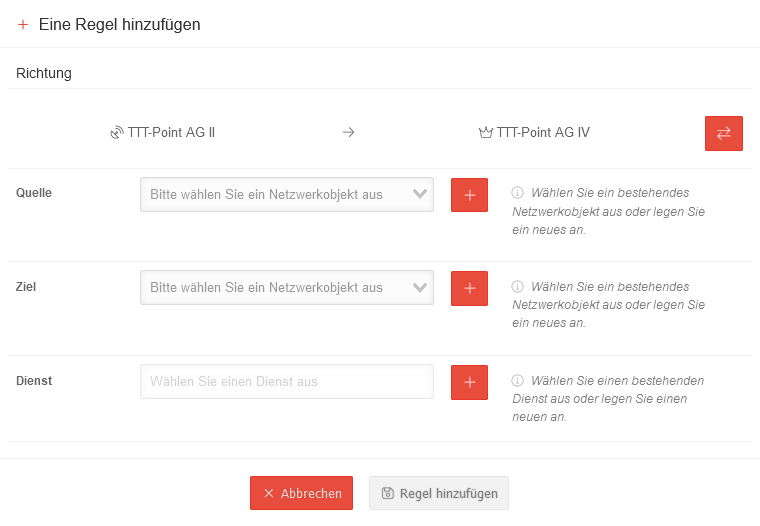 Dialogfenster zum Hinzufügen einer Paketfilterregel zu einer Satellite-UTM
|
| Richtung |
Satellite-UTM Core-UTM |
Zeigt die Richtung der Paketfilterregel an, also die Quelle zum Ziel. Mit der Wechsel-Schaltfläche wird die Richtung geändert.
|
| Quelle |
Bitte wählen Sie ein Netzwerkobjekt aus |
Auswahl eines bestehenden Netzwerkobjekts. Es werden bestehende Netzwerkgruppen und Netzwerkobjekte aufgelistet.
| Name |
Name |
Name, den das Netzwerkobjekt bekommen soll.
|
| Typ |
Host |
Typ des Netzwerkobjekts. Per Default ist Host ausgewählt, alternativ ist Netzwerk möglich.
|
| Adresse |
IP Adresse |
IPv4, oder IPv6-Adresse, die das Netzwerkobjekt als Transfernetz verwenden werden soll.
|
| Zone |
Wählen Sie eine Zone aus |
Zone, in der sich das Netzwerkobjekt befinden soll. Ist keine passende Zone vorhanden, muss in der UTM eine erstellt werden.
|
| Netzwerkgruppe |
Wählen Sie eine Netzwerkgruppe aus |
Fügt diesem Netzwerkobjekt einer bestehenden Netzwerkgruppe hinzu.
|
|
| Ziel |
Bitte wählen Sie ein Netzwerkobjekt aus |
Auswahl eines bestehenden Netzwerkobjekts. Es werden bestehende Netzwerkgruppen und Netzwerkobjekte aufgelistet.
| Name |
Name |
Name, den das Netzwerkobjekt bekommen soll.
|
| Typ |
Host |
Typ des Netzwerkobjekts. Per Default ist Host ausgewählt, alternativ ist Netzwerk möglich.
|
| Adresse |
IP Adresse |
IPv4, oder IPv6-Adresse, die das Netzwerkobjekt als Transfernetz verwenden werden soll.
|
| Zone |
Wählen Sie eine Zone aus |
Zone, in der sich das Netzwerkobjekt befinden soll. Ist keine passende Zone vorhanden, muss in der UTM eine erstellt werden.
|
| Netzwerkgruppe |
Wählen Sie eine Netzwerkgruppe aus |
Fügt diesem Netzwerkobjekt einer bestehenden Netzwerkgruppe hinzu.
|
|
| Dienst |
Wählen Sie ein Dienst aus |
Auswahl eines bestehenden Dienstes. Es werden bestehende Dienstgruppen und Dienste aufgelistet. Erst nach Auswahl eines Ziels kann ein Dienst ausgewählt werden.
| Name |
Name des Dienstes |
Name des Dienstes.
|
| Dienstgruppenname |
Dienstgruppenname |
Fügt den Dienst zu einer bestehenden Dienstgruppe hinzu.
|
| Protokoll |
Protokoll auswählen |
Protokoll, welches der Dienst haben soll.
|
|
|
|